
Mündəricat:
- Addım 1:
- Addım 2: Bir təyyarə yaradın
- Addım 3: Küncləri yuvarlaqlaşdırmaq üçün ucları silin
- Addım 4: Əsas Bədəni Yaratmaq üçün Formu Düzəldin
- Addım 5: Kenar daxil edin
- Addım 6: Silahlar yaradın
- Addım 7: Dalğalı olun
- Addım 8: Gözlər və Ağız yaradın
- Addım 9: Qalınlaşdırın
- Addım 10: Bütün prosesin videosu
- Müəllif John Day [email protected].
- Public 2024-01-30 07:46.
- Son dəyişdirildi 2025-01-23 12:54.

Burada Fusion 360 ilə heykəltəraşlıq etmək üçün əla bir model var. 3D çap edilə bilən sevimli bir xəyaldır. İçərisində bir LED tealight qoymaq və parıltı etmək üçün də mükəmməl ölçüdür.
Heykəltəraşlıq mühiti bir az qorxuducu ola bilər, ancaq onu əldə etdikdən sonra istifadə etmək olduqca əyləncəlidir. Fusion 360 -da heykəltəraşlıq və modelləşdirmə mühitini birləşdirməyi öyrənmək, edə biləcəyiniz yeni dizaynlar dünyasını açacaq. Aşağıdakı təlimatları yerinə yetirmək üçün addım -addım bir video əlavə etdim. Video son mərhələyə daxil edilmişdir.
Addım 1:
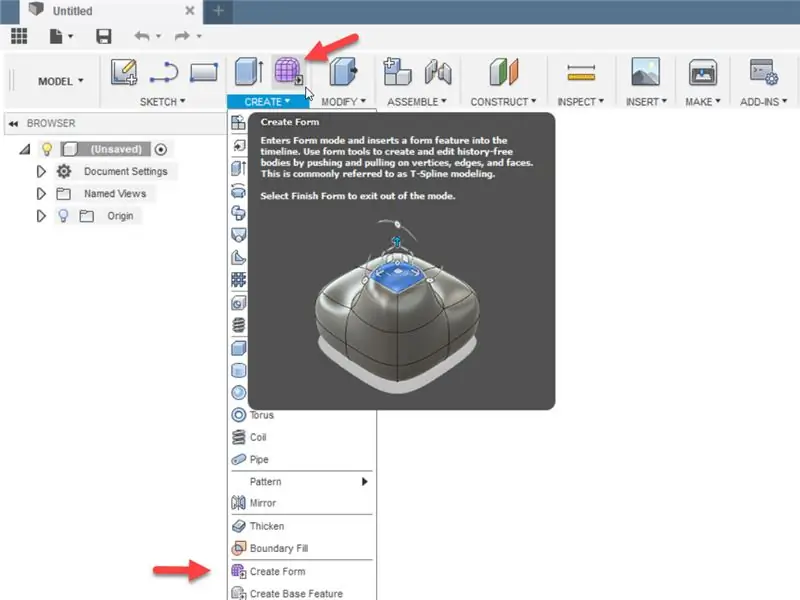
Əvvəlcə heykəltəraşlıq mühitinə atlayaraq başlayacağıq. Fusion 360 -ı ilk dəfə açdığınızda, modelləşdirmə mühitini təyin edir. Alətlər çubuğundakı Yarat menyusunu vurun və Forma Yarat seçin və ya Yarat menyusundakı bənövşəyi kub simgesini vurun. İndi menyu elementlərinizin dəyişdiyini və nişanların əsasən bənövşəyi rəngdə olduğunu görəcəksiniz. Üst sağ küncdə "Model" əvəzinə "Heykəltəraş" sözünü görməlisiniz.
Addım 2: Bir təyyarə yaradın
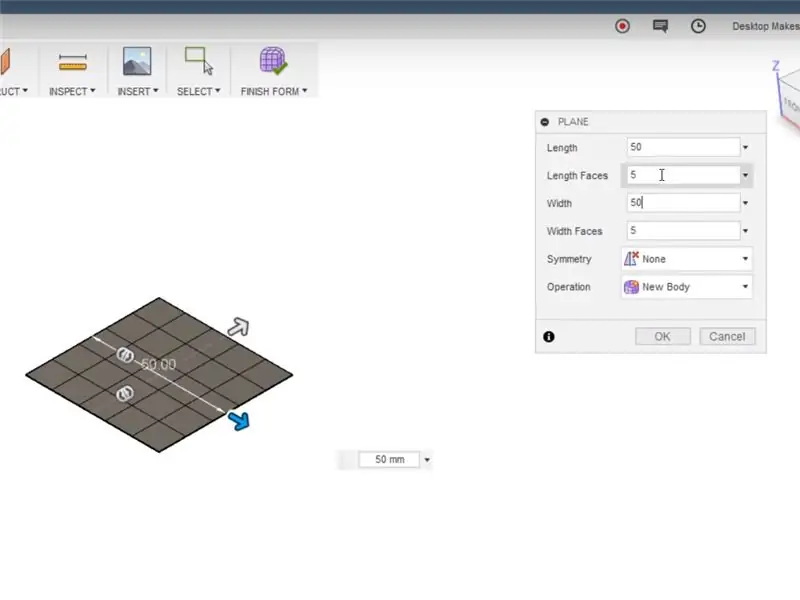
Yarat menyusuna vurun və menyudan Plane seçin. Alt təyyarəni seçin (mənim vəziyyətim xy (qırmızı, xəsislik) təyyarəsidir) və başlanğıcdan başlayaraq bir təyyarə yaratmağa başlayın. Təyyarəni tamamlamaq üçün yenidən vurun. Ölçünün bu anda əhəmiyyəti yoxdur, çünki görünən informasiya qutusuna ölçüsü daxil edəcəyik. Uzunluq və Genişlik üçün 50, Uzunluq və Genişlik Üzləri üçün 5 daxil edin, Simmetriya - Yox, Əməliyyat - Yeni Bədən. OK düyməsini basın.
Addım 3: Küncləri yuvarlaqlaşdırmaq üçün ucları silin
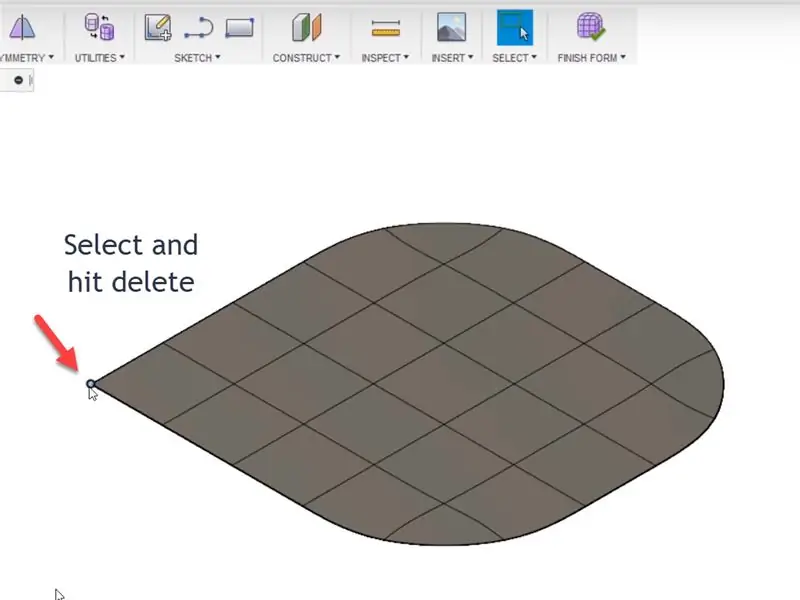
Sonra, bütün künc uclarını silməklə düzbucaqlı təyyarəmizi yuvarlaq bir düzbucağa çevirəcəyik. Fərdi zirvələri seçmək üçün sadəcə vurun və Sil düyməsini basın.
Addım 4: Əsas Bədəni Yaratmaq üçün Formu Düzəldin
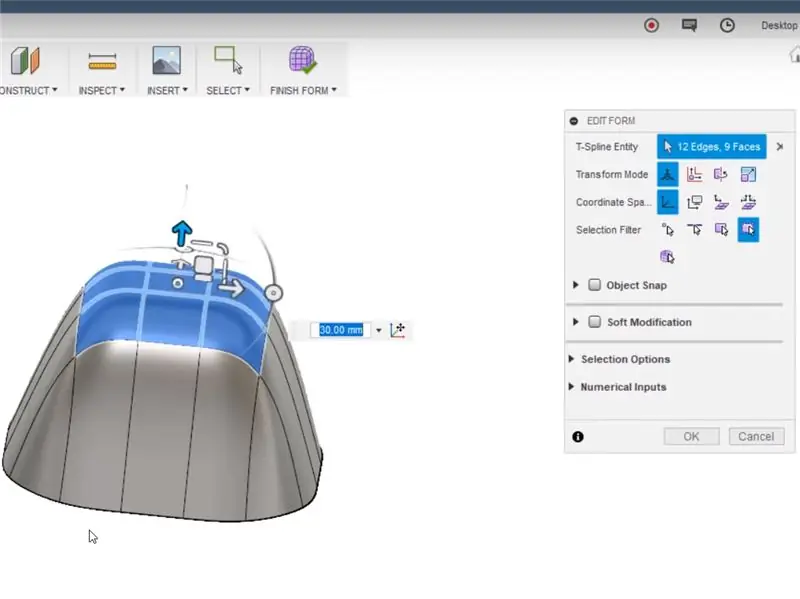
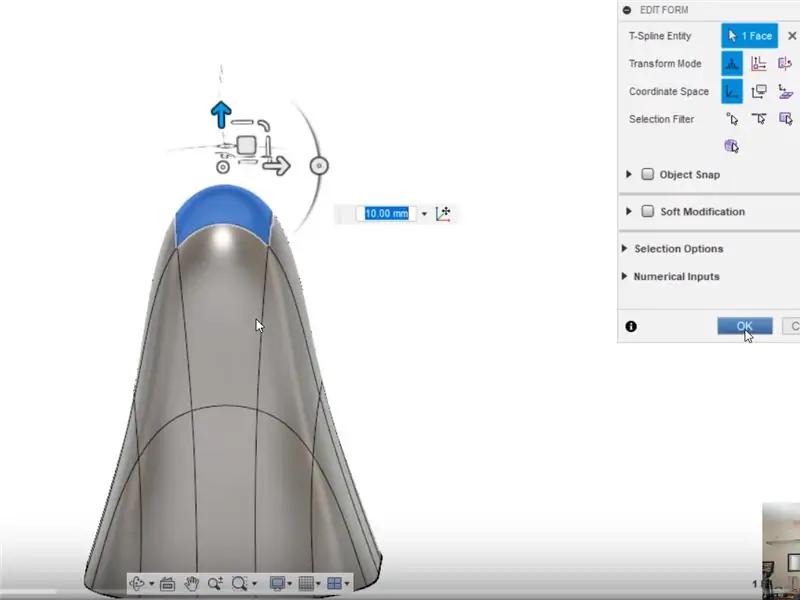
Daxili 6 kvadratı seçin və kontekst menyusunu açmaq üçün sağ vurun və Formu Düzenle seçin. Formanı çıxarmaq üçün yuxarı baxan oxu 30 mm yuxarı çəkin. Sonra, yalnız bir mərkəz kvadrat seçin və prosesi başqa 30 mm təkrarlayın. Manipulyator vidjetindəki mərkəzi nöqtəni seçin və modeli bir qədər böyütmək üçün kənara çəkin. Və nəhayət, yuxarı oxu başqa 10 mm yuxarı çəkin. Dialoq qutusunda OK düyməsini basın.
Addım 5: Kenar daxil edin
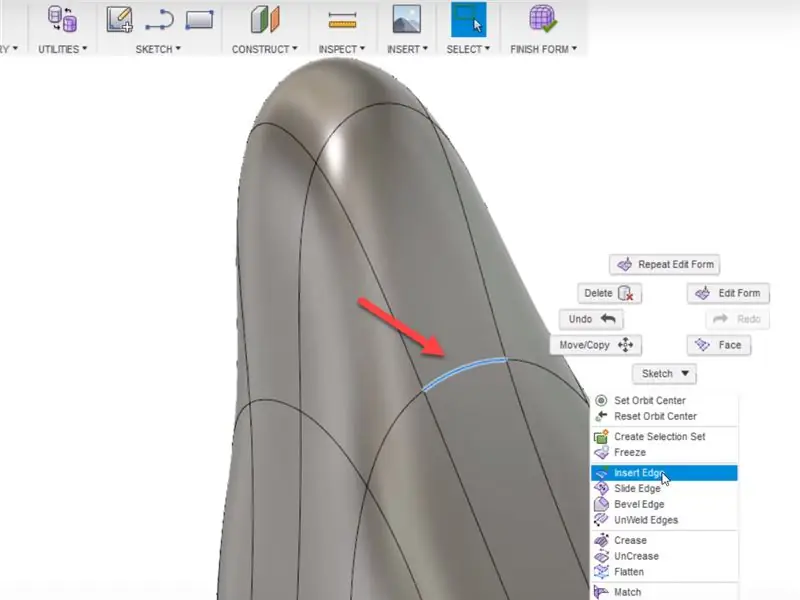
Sonra, xəyalımıza bir az silah verməliyik. Bunu etmək üçün əvvəlcə işləmək üçün bizə əlavə həndəsə vermək üçün kənara bir kənar qoymalıyıq. Şəkildə göstərildiyi kimi yan kənarını seçin. Sağ vurun və Kenar daxil et seçin. Kiçik kaydırıcıyı istifadə edərək kənarını seçilmiş kənar ilə yuxarıdakı kənarın ortasına yerləşdirin. Tamam düyməsini basın və indi yeni bir üzün yaradıldığını görməlisiniz. Sonra qolları yaratmaq üçün o üzü çıxaracağıq.
Addım 6: Silahlar yaradın
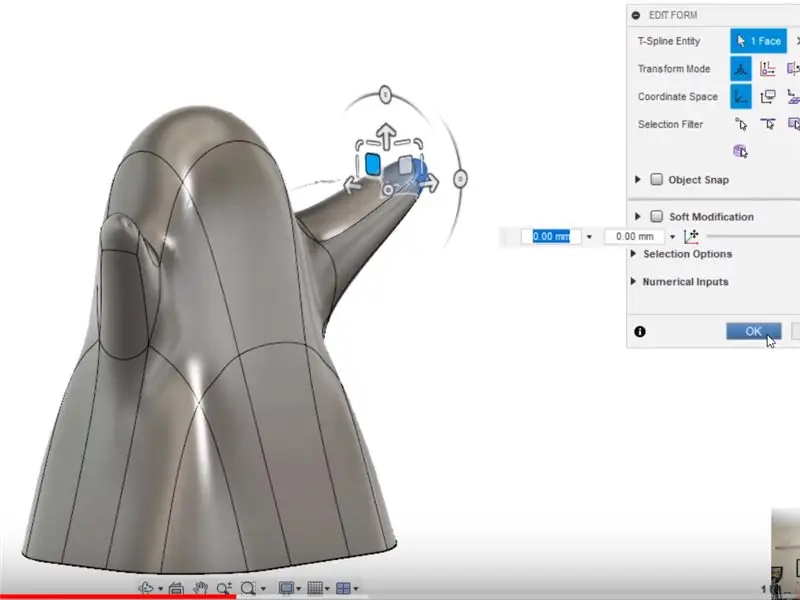
Yeni yaradılan üzü seçin, sağ vurun və Formu Düzenle seçin. Ön görünüşə keçin ki, xəyalın ön tərəfinə baxasınız. Alt düyməsini basıb saxlayarkən manipulyator vidjetində qarşınıza çıxan kiçik kvadratı seçin və yuxarı sağa sürükləyin. Bu, qolu yaradan üzü çıxaracaq. Sonra, yan görünüşə keçin, manipulyator vidjetindəki qarşınıza çıxan kiçik kvadratı seçin və irəli çəkin. Bu qolu irəli çəkir. Sanki xəyal səni qucaqlamaq istəyir. Bunun dost bir xəyal olduğunu qeyd etdimmi? Digər qolu yaratmaq üçün 5 və 6 -cı addımları təkrarlayın.
Addım 7: Dalğalı olun
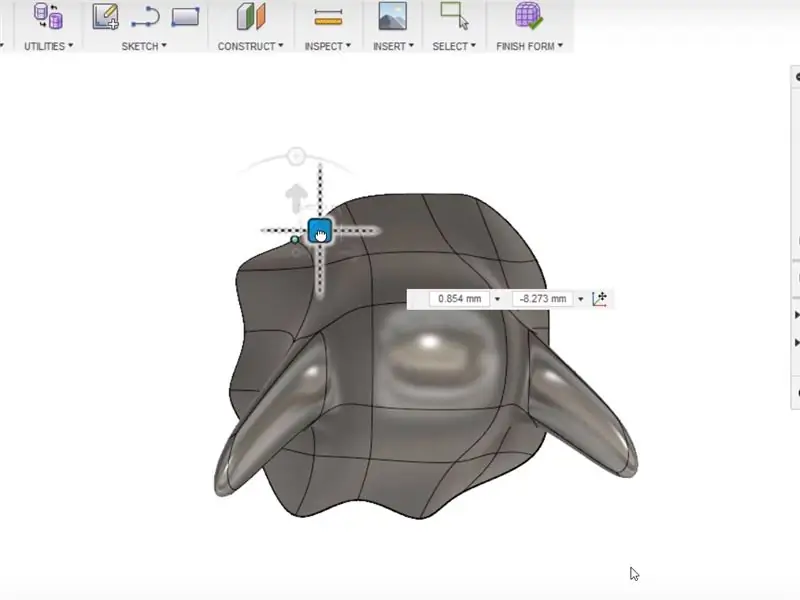
Xəyallar dalğalı bir formaya sahibdirlər (ən azından gördüklərim və xəyallardakı ədalətli payımı gördüklərim). Beləliklə, davam edək və bir az dalğa verək. Üst görünüşə keçin. Düzəliş formasını seçmək üçün sağ vurun və ətəyin alt kənarındakı təpələri seçin (aydınlıq üçün şəkilə baxın). Zirvələrin yerini təyin etmək üçün kvadrat manipulyatordan istifadə edin. Hər birini seçib içəri və bir az yan tərəfə köçürdüm. Bunu etmək üçün heç bir yanlış yol yoxdur. Sadəcə nöqtələri sizə uyğun görünənə qədər tənzimləyin. Eyni yanaşma ilə bədənin kənarlarını manipulyasiya edərək əsas bədənin formasını da tənzimləyə bilərsiniz. Yeganə fərq, təpələr yerinə kənarları seçməyinizdir. Nəticələrinizdən məmnun olduğunuzda, informasiya qutusunda OK düyməsini basın.
Addım 8: Gözlər və Ağız yaradın
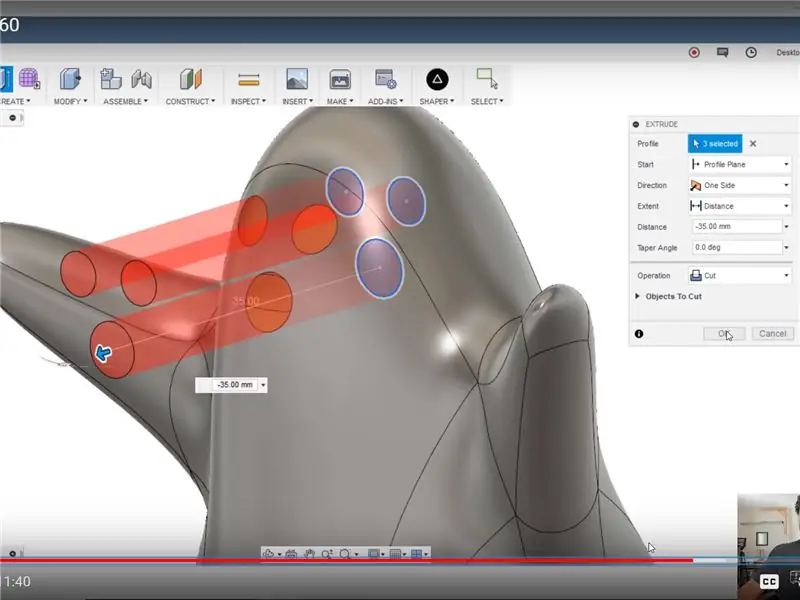
İndi hamımız dizaynın heykəltəraşlıq hissəsini hazırlayırıq. Alətlər çubuğunda Formu Bitir düyməsini basın və bu bizi Modelləşdirmə mühitinə aparacaq. Eskiz seçin - Eskiz yaradın və mərkəzi şaquli düzlüyü seçin (mənim vəziyyətimdə zx (mavi, qırmızı) təyyarədir). Eskiz - Mərkəz Çapı Dairəsini seçin və gözləri və ağzını çəkmək üçün dairə alətindən istifadə edin. Alətlər çubuğunda Eskizi dayandırın. Yarat - Çıxar seçin və yeni yaratdığınız gözlər və ağız üçün profilləri seçin və onları xəyalın önünə doğru çıxarın. Dialoq qutusunda əməliyyat olaraq kəs seçin və OK düyməsini basın. Bu göz və ağız üçün kəsiklər edəcək.
Addım 9: Qalınlaşdırın
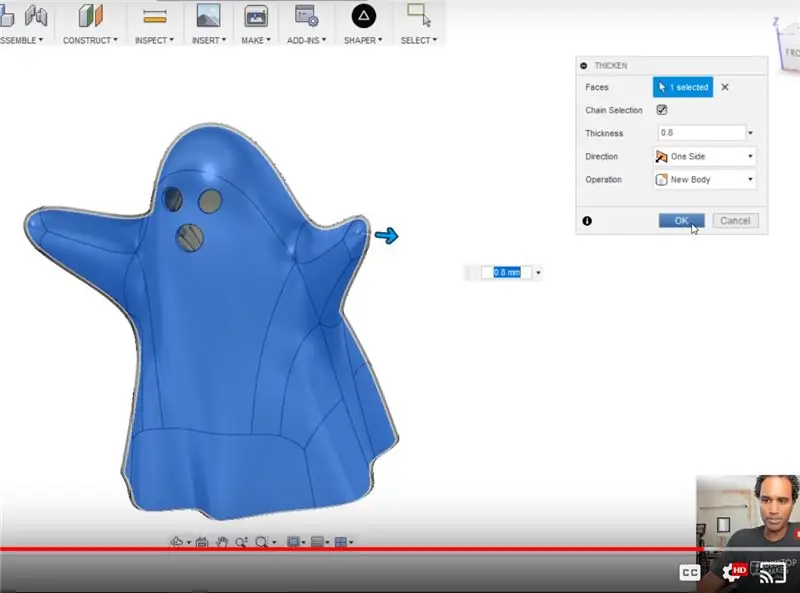
Heykəl formamızın qalınlığı yoxdur, buna görə də xəyalımızı 3D çap etmək istəsək bunu dəyişməliyik. Yaradın - Qalınlaşın, xəyalı seçin və 0,8 mm qalınlığında verin. 0.4 mm burunlu bir printerlə xəyalınızı 3D çap etməyi planlaşdırırsınızsa, bu çox yaxşı işləyəcək (bu, əksər 3D printerlərdə standart nozuldur). OK düyməsini basın. Nəhayət, Make - 3D Print seçin və dizaynınızı STL faylı olaraq qeyd edin. Çap etdikdən sonra, xəyalın içinə kiçik bir LED işığı əlavə edib səliqəli bir parıltı verə bilərsiniz.
Addım 10: Bütün prosesin videosu

Addım 10
Budur bütün prosesin addım -addım video təlimatı.
Fusion 360 ilə 3D çap üçün necə dizayn ediləcəyini öyrənmək istəyirsiniz? Https://www.desktopmakes.com/ saytına baxın
Tövsiyə:
Sərt Şirniyyatla Heykəltəraşlıq Təcrübələri: 9 Addım (Şəkillərlə)

Sərt Şirniyyatla Heykəltəraşlıq Təcrübələri: Dökümlü, çevik və şəffafdır. Zamanla dəyişir və istilik, su və ya təzyiqlə aşındırıla bilər. Cazibə qüvvəsinə cavab olaraq şəklini yavaş -yavaş dəyişən formalara çökür
Fusion 360-da Öz-özünə kəsişən T-Spline Səhvləri Necə Təmirə Edilir 360: 8 Addım

Fusion 360-da Öz-özünə kəsişən T-Spline Səhvlərini Necə Təmirləmək olar: T-spline modelini başqa bir proqramdan idxal etmisiniz və ya heykəltəraş formunuzu möhkəm bir bədənə çevirməyə çalışırsınız. -spline xətası "çox sinir bozucu ola bilər. Anlamaq lazım olan ilk şey nə olduğunu
Audio Dinamik Makiyajı: DIY (Made in Fusion 360): 18 Addım (Şəkillərlə)

Audio Dinamik Makiyajı: DIY (Made in Fusion 360): 2 ½ il əvvəl hazırladığım bir cüt dinamikim var. Amma spikerin qutuları qeyri -mütəşəkkildir və çox yerdən istifadə olunur. Buna görə də, 3D Çapda qutu və ya qutu düzəltməklə audio dinamikimi dəyişdirmək istərdim. Dinamik yalnız kompüter üçün yaxşıdır
Fusion 360-da Sürətli və Çirkli PCB Yeniləməsi: 6 Addım (Şəkillərlə)

Fusion 360-da Sürətli və Çirkli PCB Reproduksiyası: Bu, 3D model hələ mövcud deyilsə, mövcud PCB lövhələrini sürətlə çoxalda bilən sürətli və çirkli bir üsuldur. Xüsusilə komponentlərin uyğunluğunu yoxlamaq üçün qırılma lövhələrini tez bir zamanda yaratmaq və ya son dəqiqələrdə gözəl renderlər üçün faydalıdır
Tam Fəaliyyətli Çəkmə Zənciri Fusion 360: 4 Addım (Şəkillərlə)

Tam Fonksiyonel Sürükləmə Zənciri Fusion 360: Bu dərslikdə Auto Desk Screencast ilə Fusion 360 -da bir kabel sürükləmə zəncirinin necə qurulacağına dair addım -addım videoları yerləşdirdim. Zəncir Amazon.com -da satın aldığım Zəncirə əsaslanır: HHY Qara Maşın Aləti 7 x 7 mm Yarı Qapalı Tip
